我们怎么把Word文档转成PDF格式呢?一般来说,我们都会使用Word文档来完成我们的学习和工作需求。例如写论文、写材料,都会使用到Word。但是当我们想要发送文件的时候,Word文件就不太合适了,因为它特别容易出现格式混乱,为了不出现这样的情况,我们会把它转成PDF格式再来发送,该如何转换呢?今天给大家分享两种简单三步就能完成转换的方法,快来一起看看吧。

方法一:迅捷PDF转换器
把Word文档转换成PDF格式,我们可以使用【迅捷PDF转换器】来把文件进行转换。日常中我们对文件的格式有转换需求都可以在这个工具中进行。下面我们来看看具体的操作是怎样的吧。
① 首先,我们在软件中点击PDF转换,然后展开【文件转PDF】,选择【Word转PDF】,把文件添加进来。
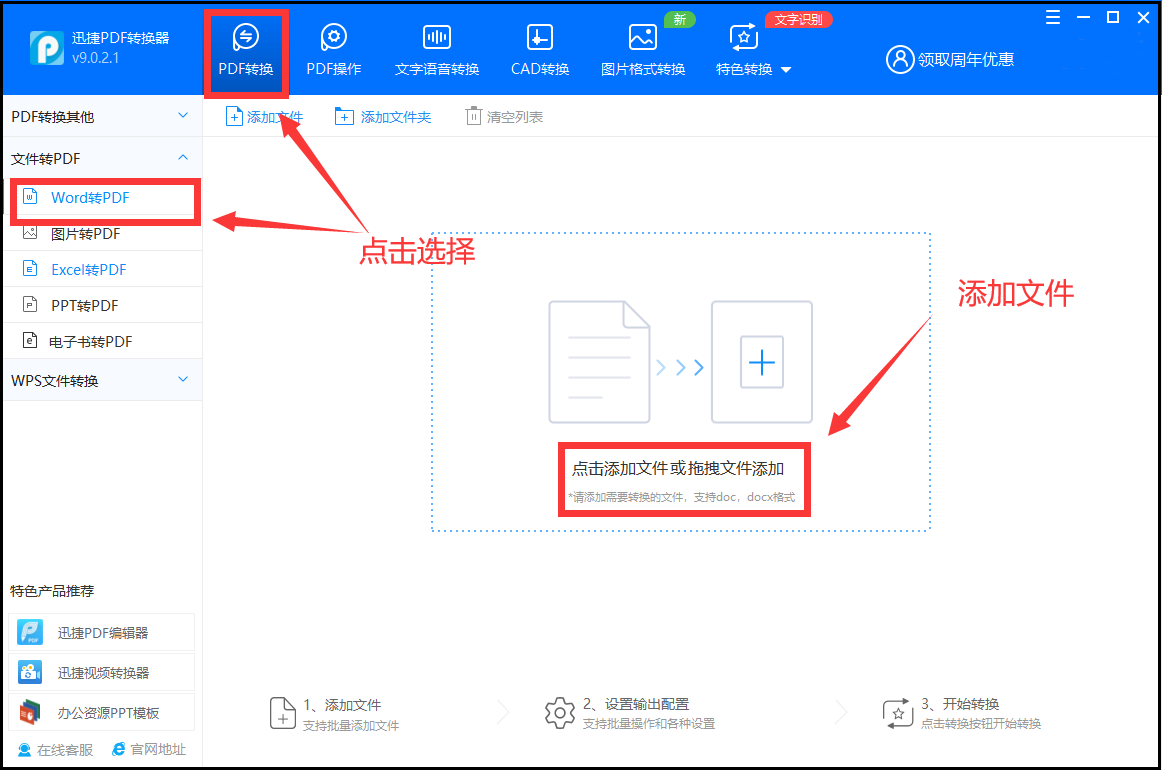
② 我们把需要转换成PDF格式的文件选中,添加进来,这里是支持多个文件批量转换的。
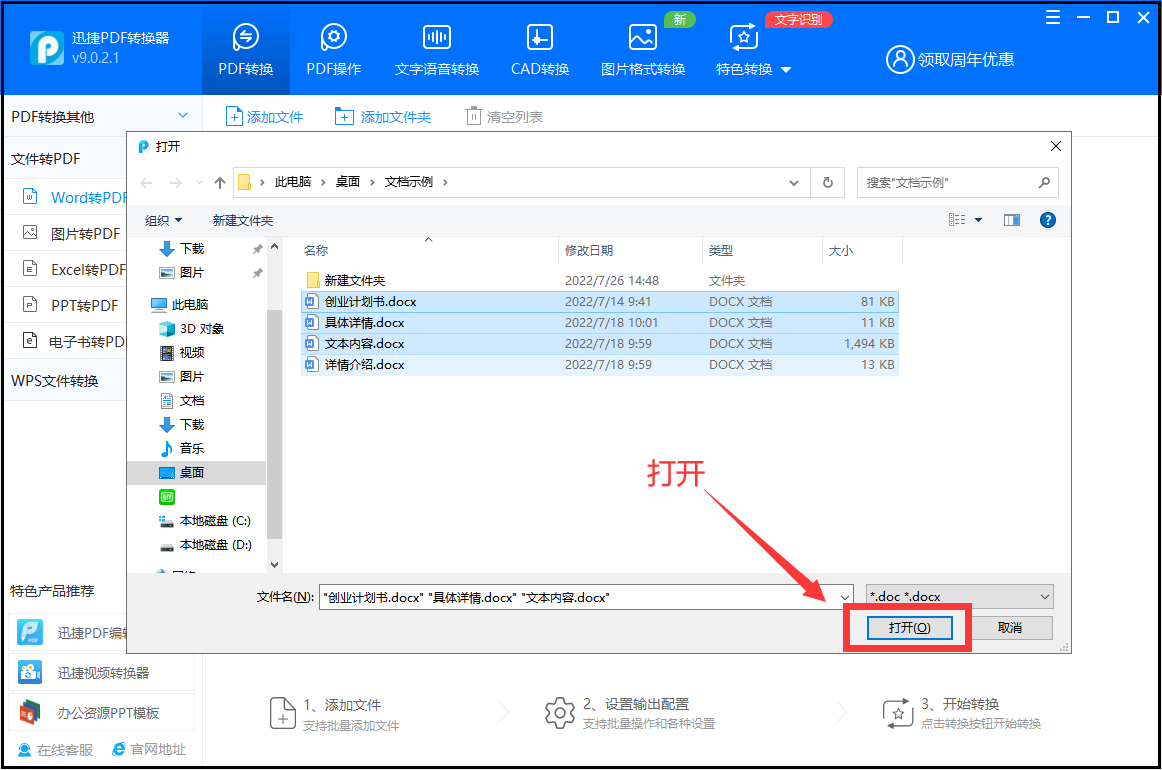
③ 文件添加进来后,在页面的下方,我们可以设置转换后文件的保存位置,如果有水印需求可以点击选择,然后点击【开始转换】,文件就会转换成PDF格式啦。如果想在手机上操作也是可以的,支持手机端。

方法二:飞转PDF转换器
使用飞转PDF转换器也是很容易做到文件格式转换,下面给大家展示一下转换过程。
① 首先,我们将软件打开,展开PDF转换,选择【Word转PDF】,然后把文件添加进来。
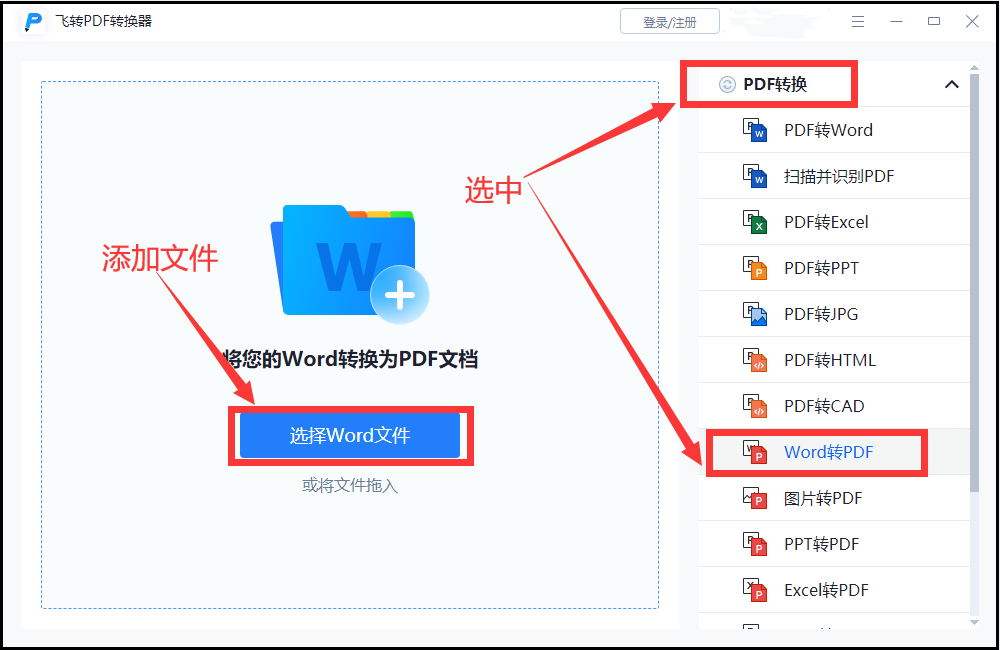
② 同样的,我们将文件选中,点击【打开】,添加进来。
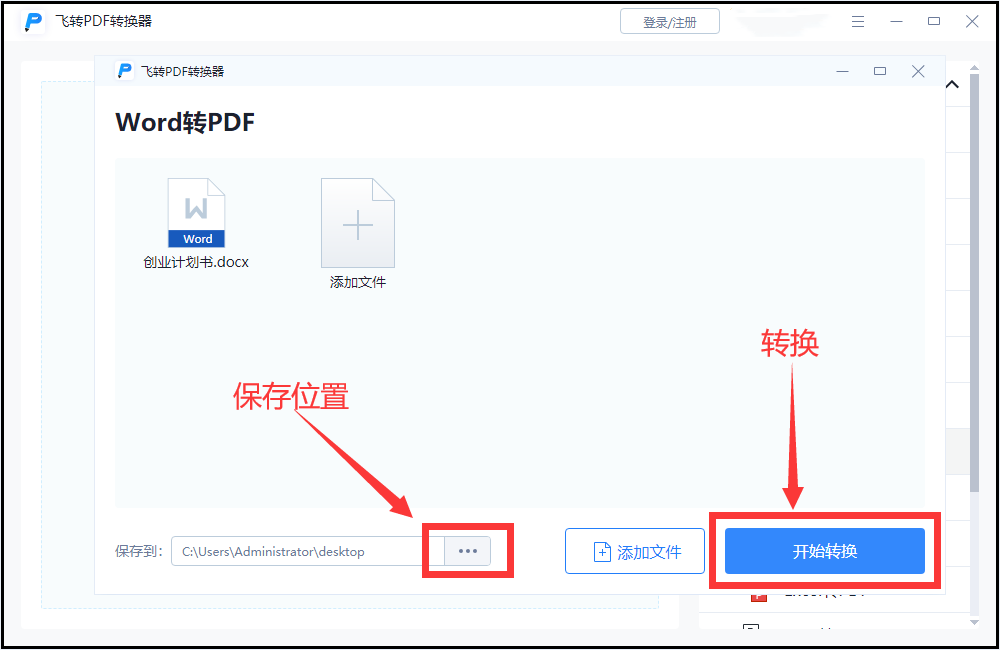
③ 最后一步,设置一下文件保存位置,点击【开始转换】,文件就会转换成功啦。
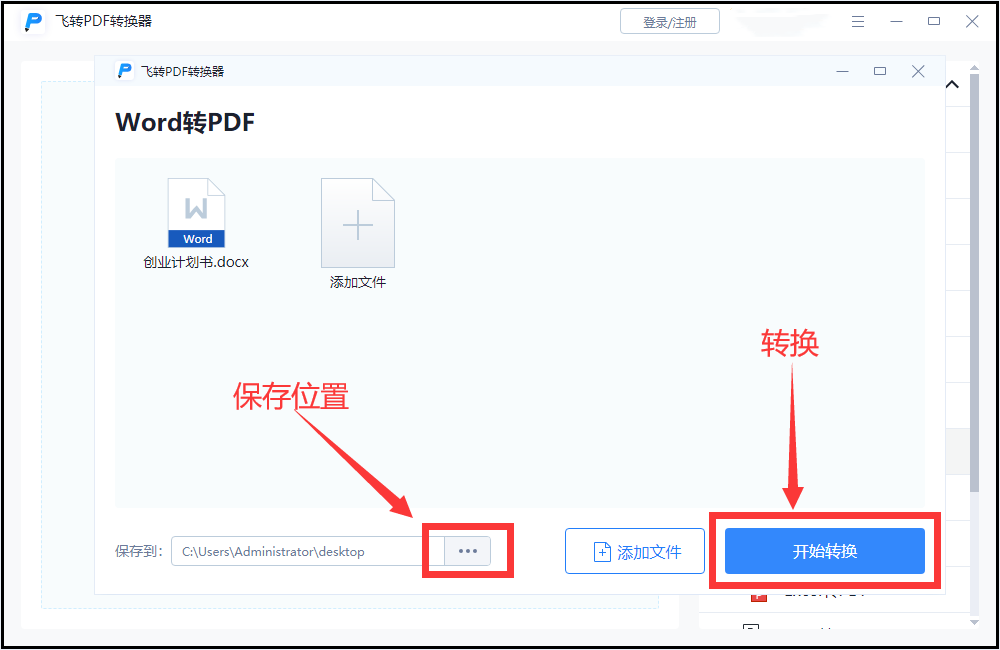
以上就是给大家分享的两种Word如何转PDF的方法了,都只需要简单的三步就能完成,有需要的小伙伴快去尝试吧,我们下期再见。
